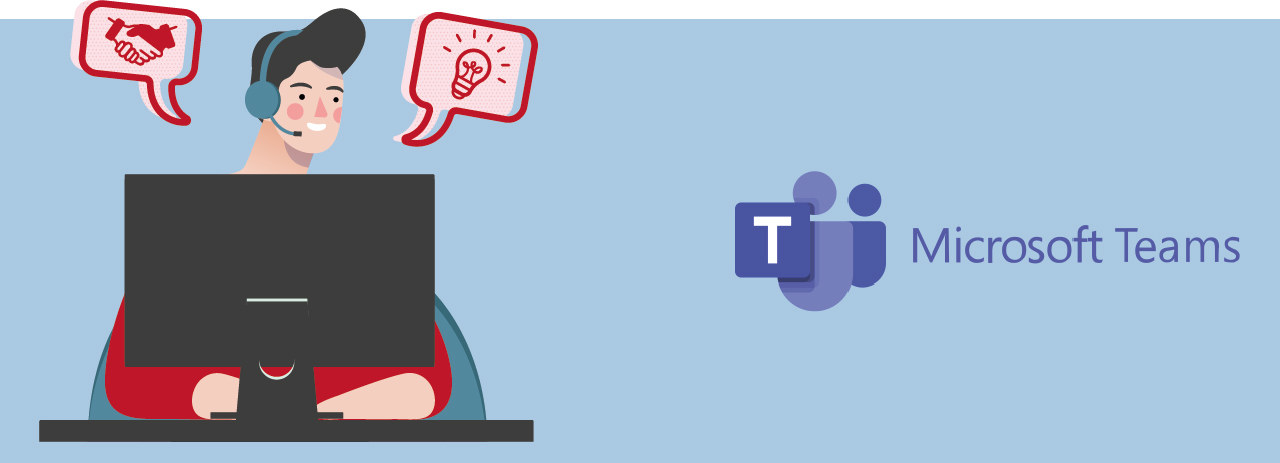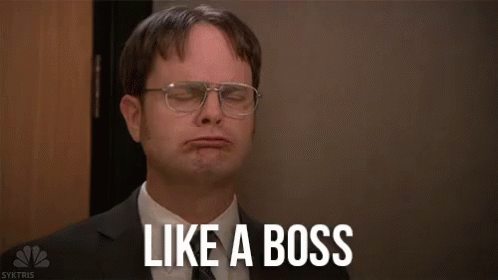Depuis la crise sanitaire, le télétravail s'est intensifié. Les réunions en visioconférence ont commencé à rythmer notre quotidien. Les difficultés de certains vis-à-vis de l’utilisation des outils se sont faites remarquer. Le lancement d'une réunion et sa gestion ne sont pas évidentes pour tous les utilisateurs, surtout lorsqu'on en a plusieurs de prévus dans la journée.
Alors comment gérer ses réunions sur Teams ?
C'est quoi Teams ? ?
Teams est une plateforme collaborative de Microsoft qui facilite le travail à distance. La plateforme dispose d'un gestionnaire de tâches, d'un calendrier, d'une messagerie instantanée.. Microsoft 365 Teams propose un panel complet de fonctionnalités : création de conversations individuelles et de groupe, organisation de réunions en ligne, appels, appels vidéos … C’est un outil complet permettant aux utilisateurs d’apprendre et de collaborer au sein d’un espace de travail unique.
Astuce 1 : Programmer une réunion ???
L'onglet "réunion" vous permet de programmer vos réunions directement sur la plateforme sans avoir besoin d'autres outils.
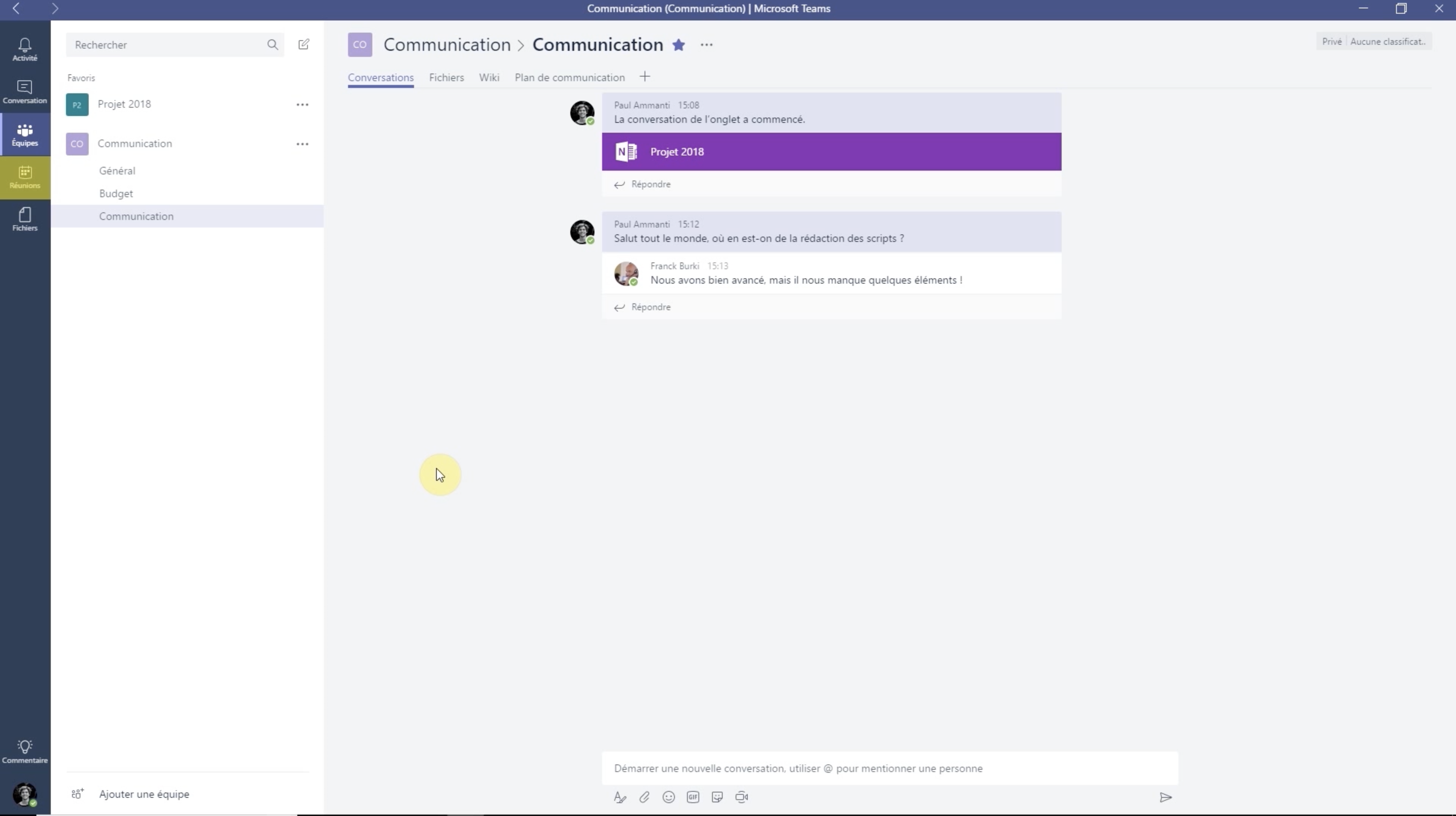
Pour programmer une réunion, cliquez sur le bouton "planifier une réunion" en bas à gauche.
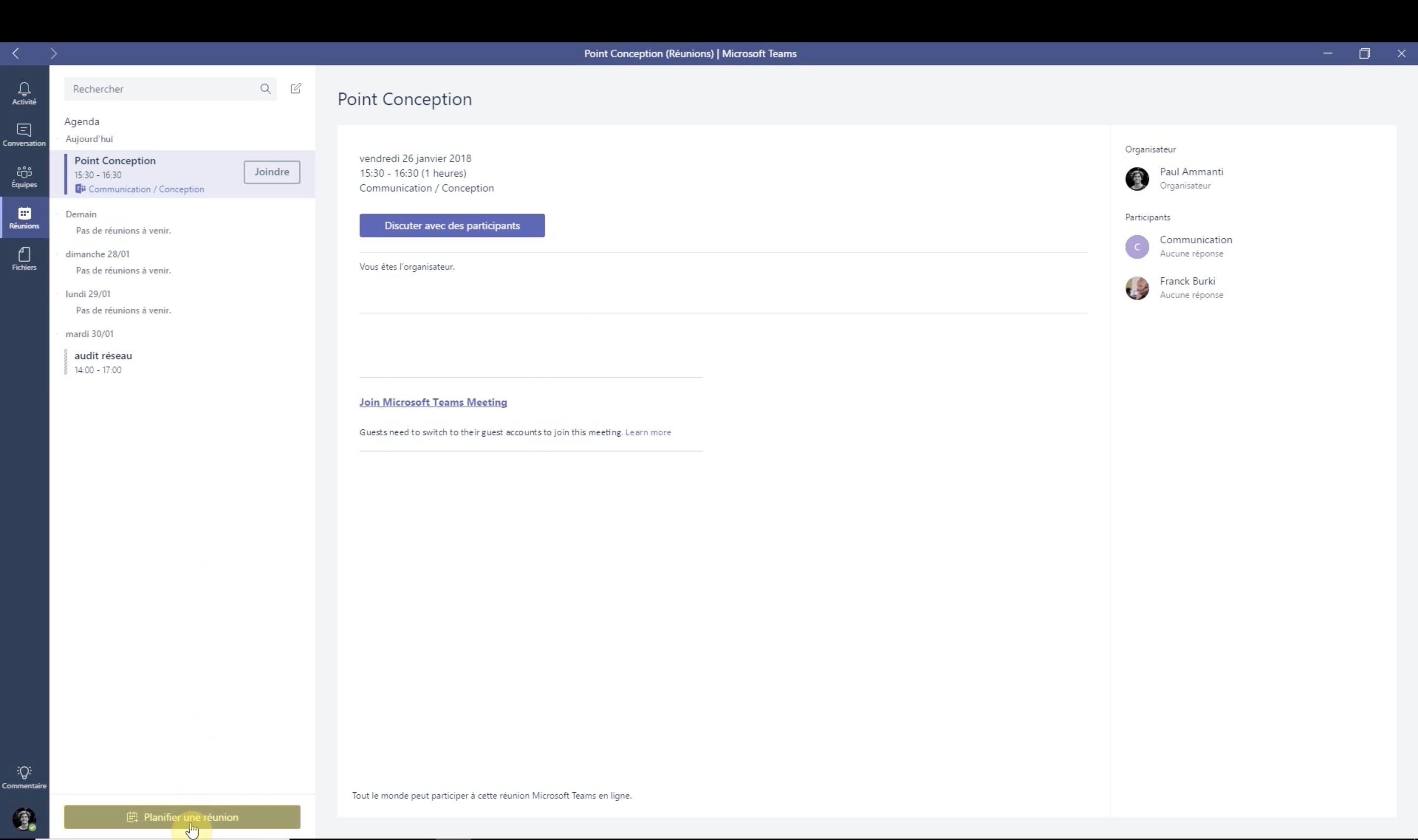
Une fenêtre va s'ouvrir afin de paramétrer votre réunion. Vous pouvez y indiquer : son titre, une date, des horaires et un message personnalisé si besoin.
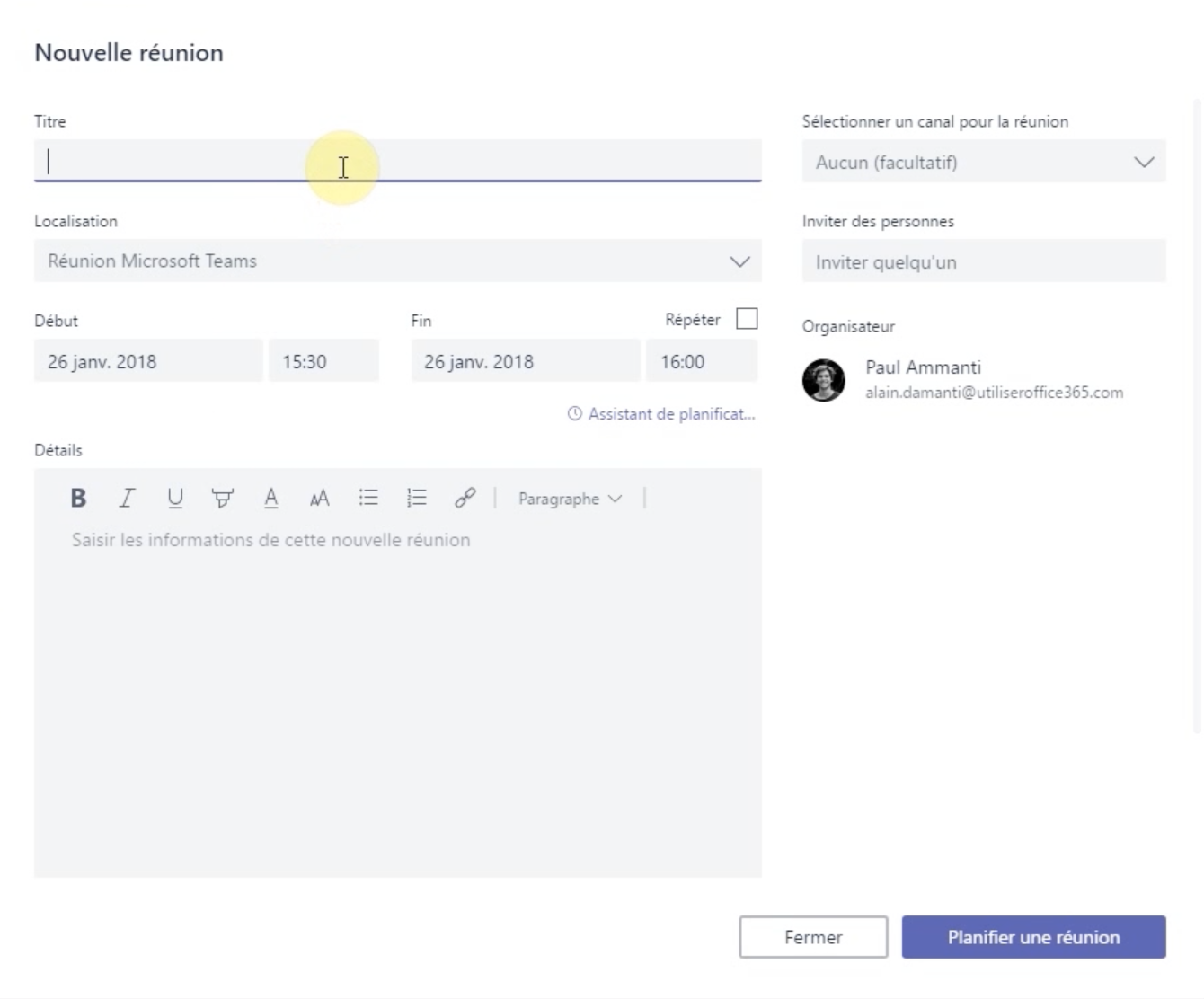
Pour inviter tous les membres d'une équipe concernée, choisissez un canal depuis la liste déroulante à droite.
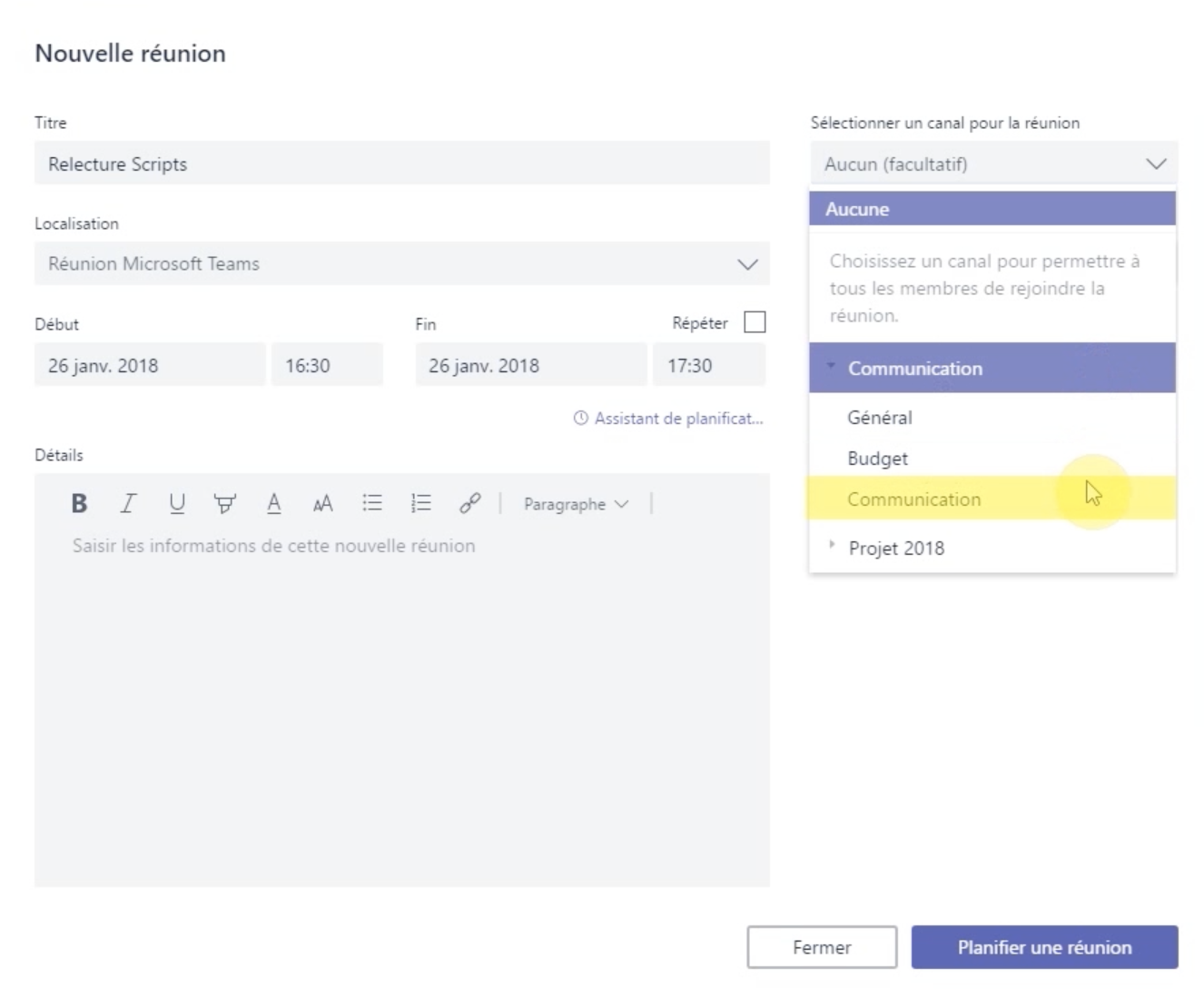
Pour confirmer votre réunion, cliquez sur "planifier une réunion" en bas à droite.
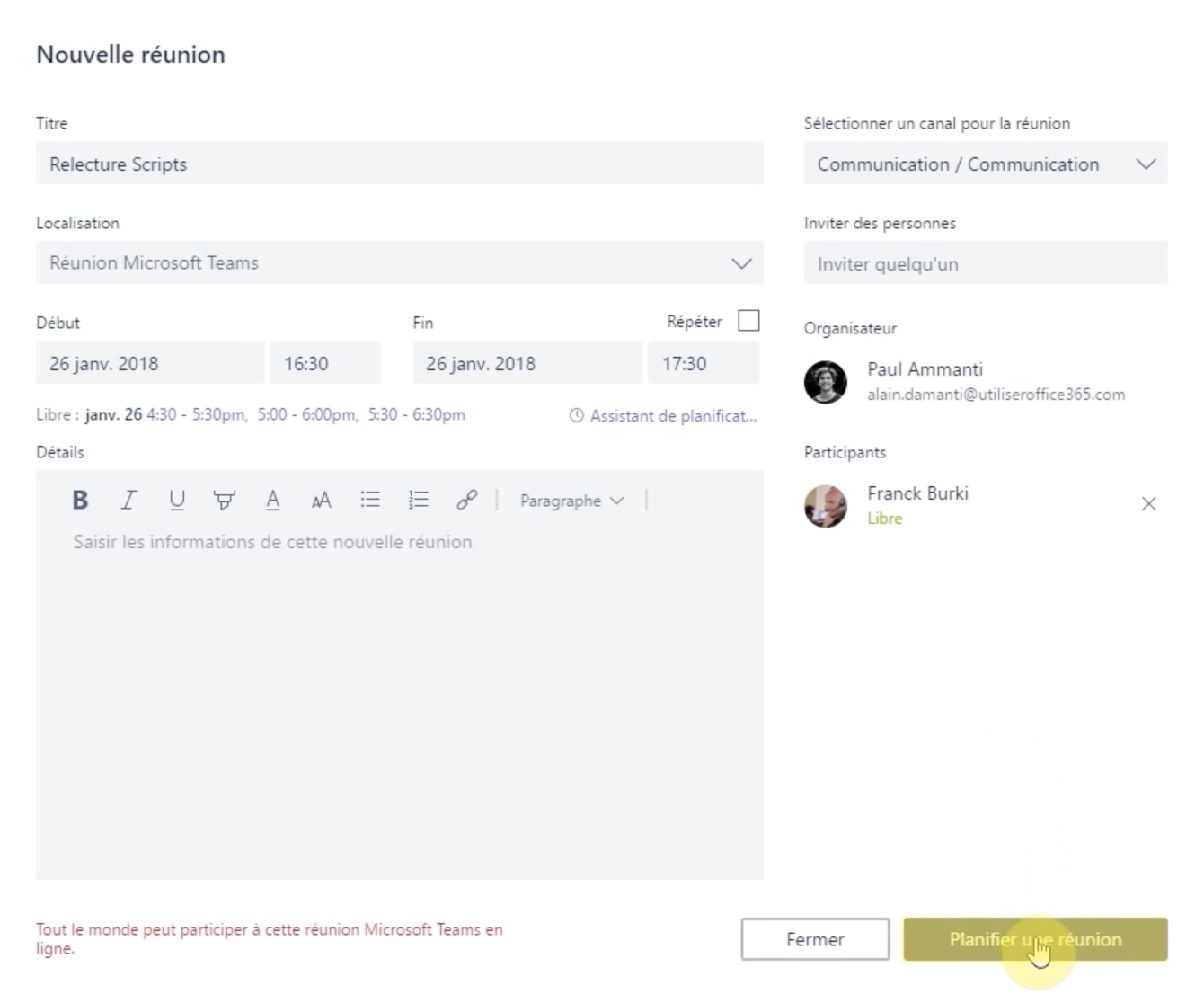
Vos invités seront informés de cette réunion par mail, et recevront une invitation avec un lien pour rejoindre cette réunion le jour J. Ils pourront accéder à cette réunion dans l'onglet réunion puis en cliquant sur "joindre". Si vous disposez d' un compte Outlook, vous pouvez retrouver ces réunions dans votre calendrier.
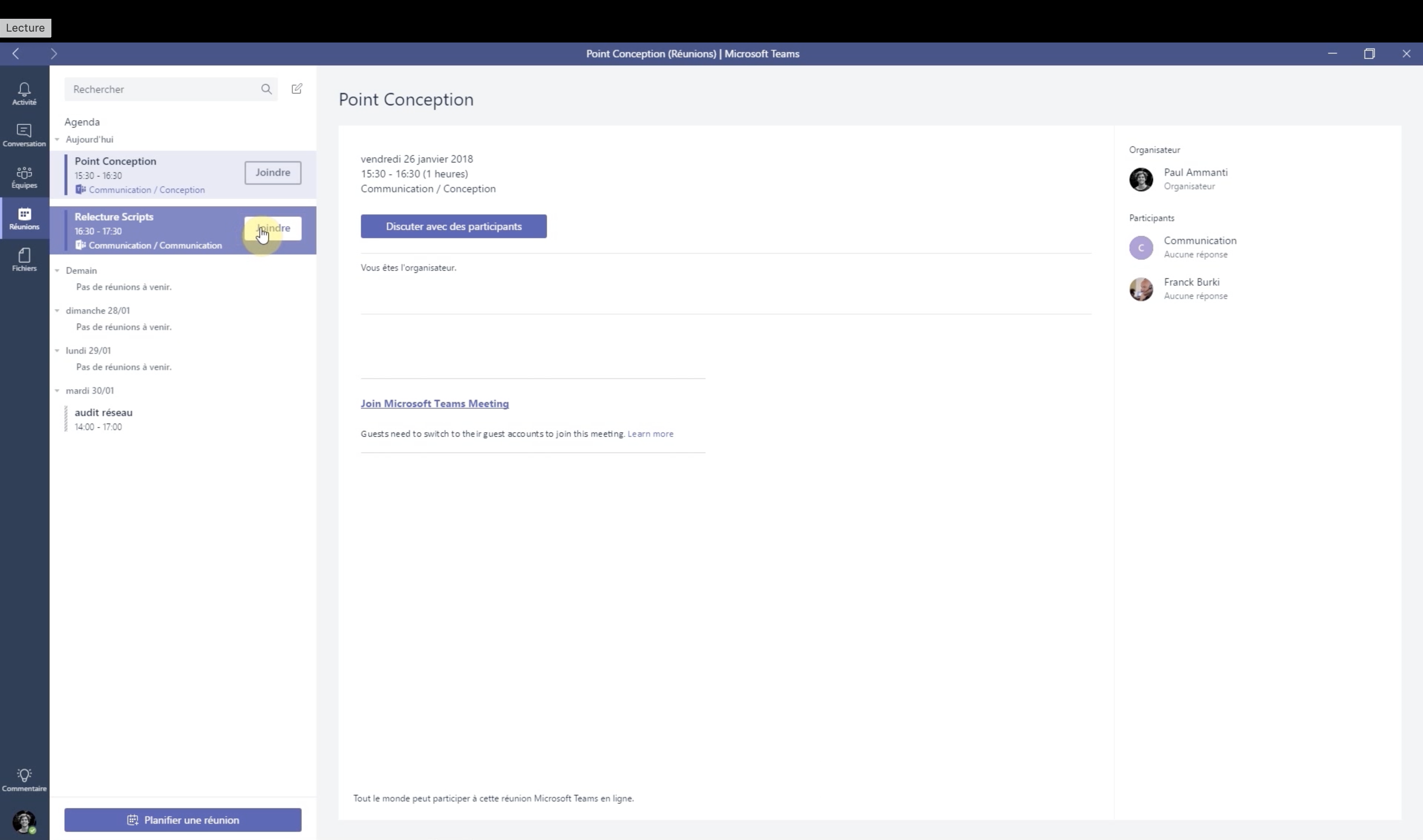
Retrouvez notre formation pour organiser et gérer les réunions sur Teams
Astuce 2 : Utiliser les fonctionnalités disponibles lors d'une réunion ✅
Lors de la réunion, vous pouvez utiliser le tchat dédié en cliquant sur la bulle en haut à droite.
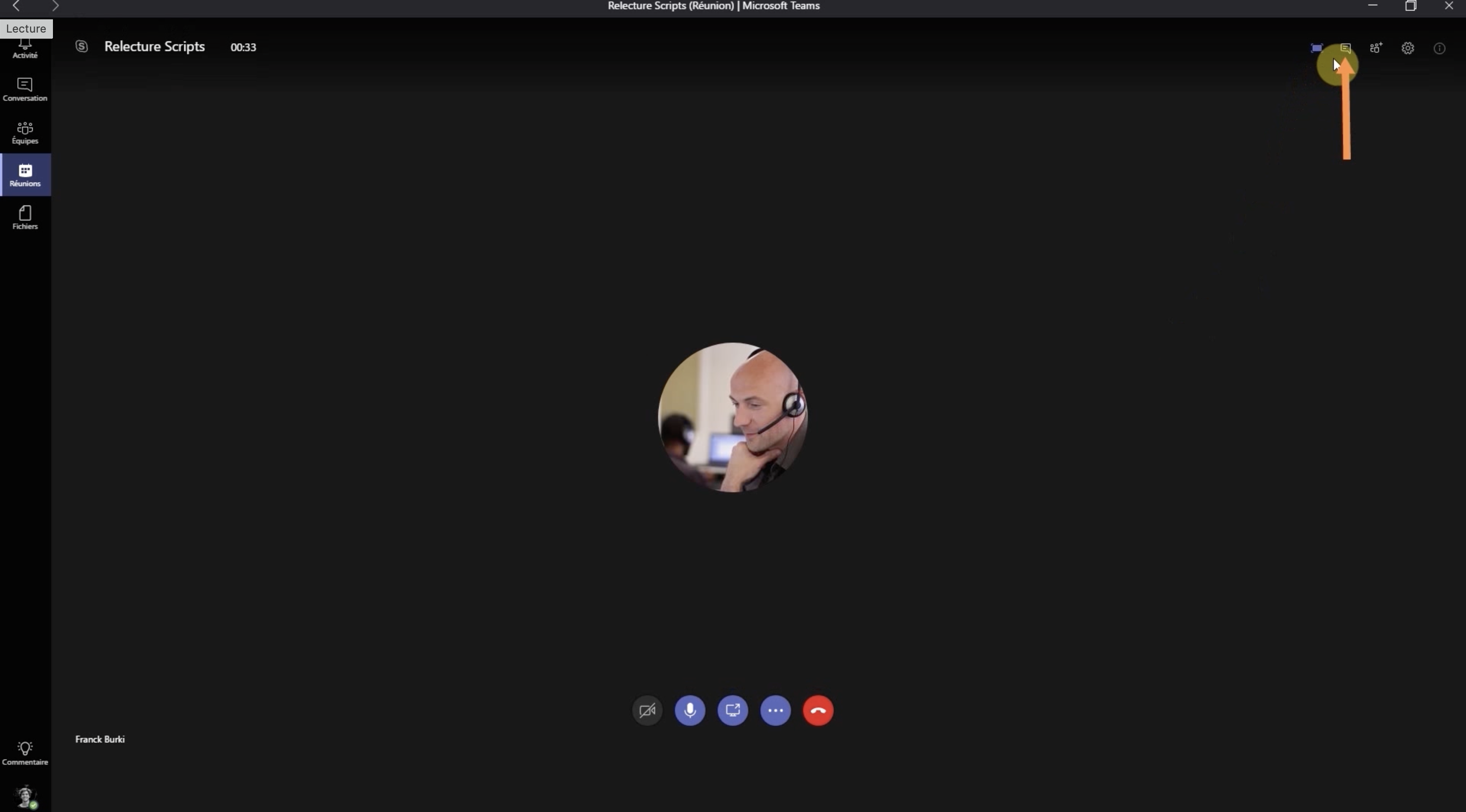
Vous pouvez activer votre caméra et votre audio. Mais aussi, partager votre écran, pour diffuser votre présentation PowerPoint par exemple.
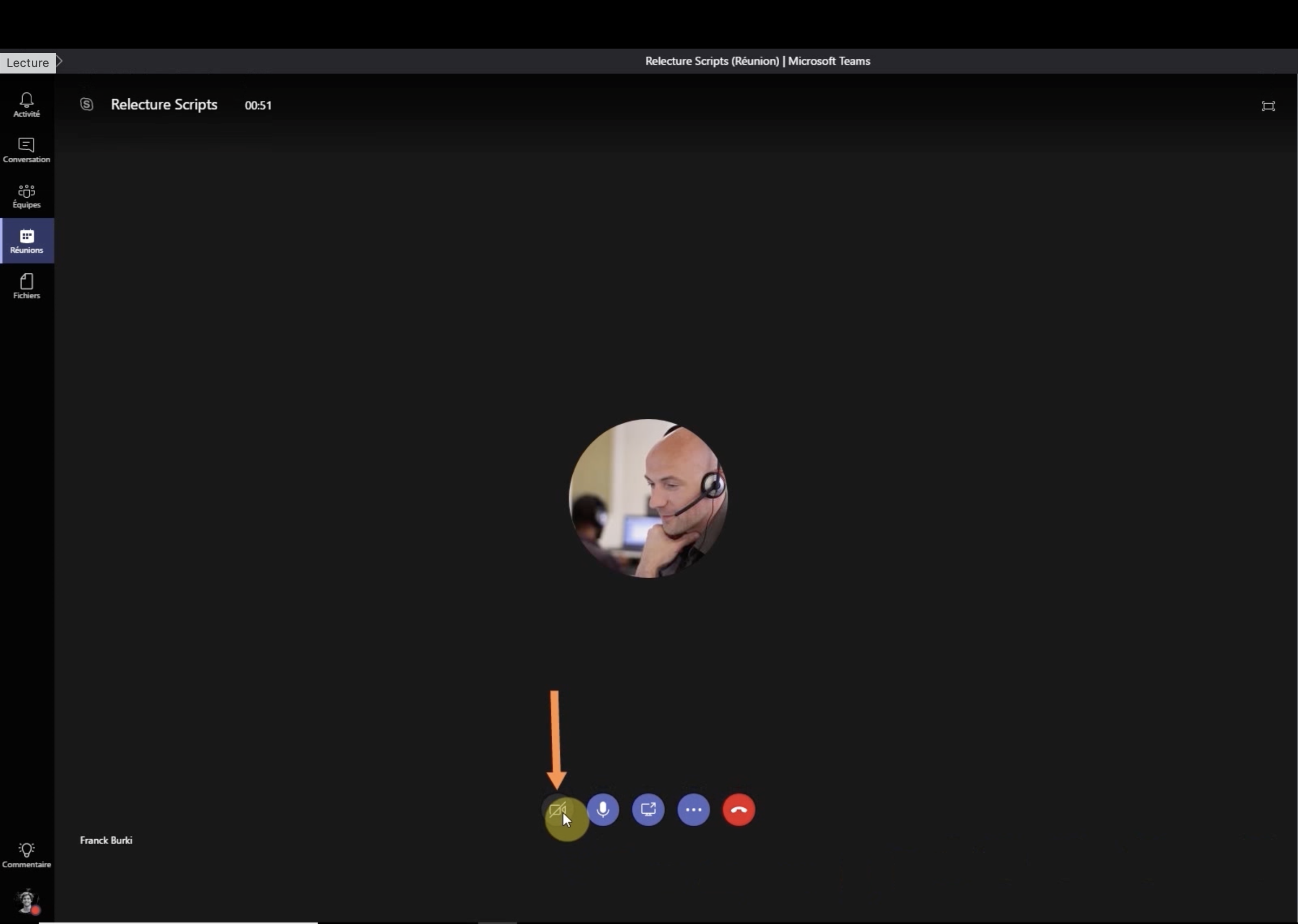
Vous pouvez également naviguer dans les fonctionnalités de Teams durant votre réunion comme ouvrir le bloc-notes partagé de votre équipe pour un compte-rendu de réunion en cliquant sur "Plan de communication".
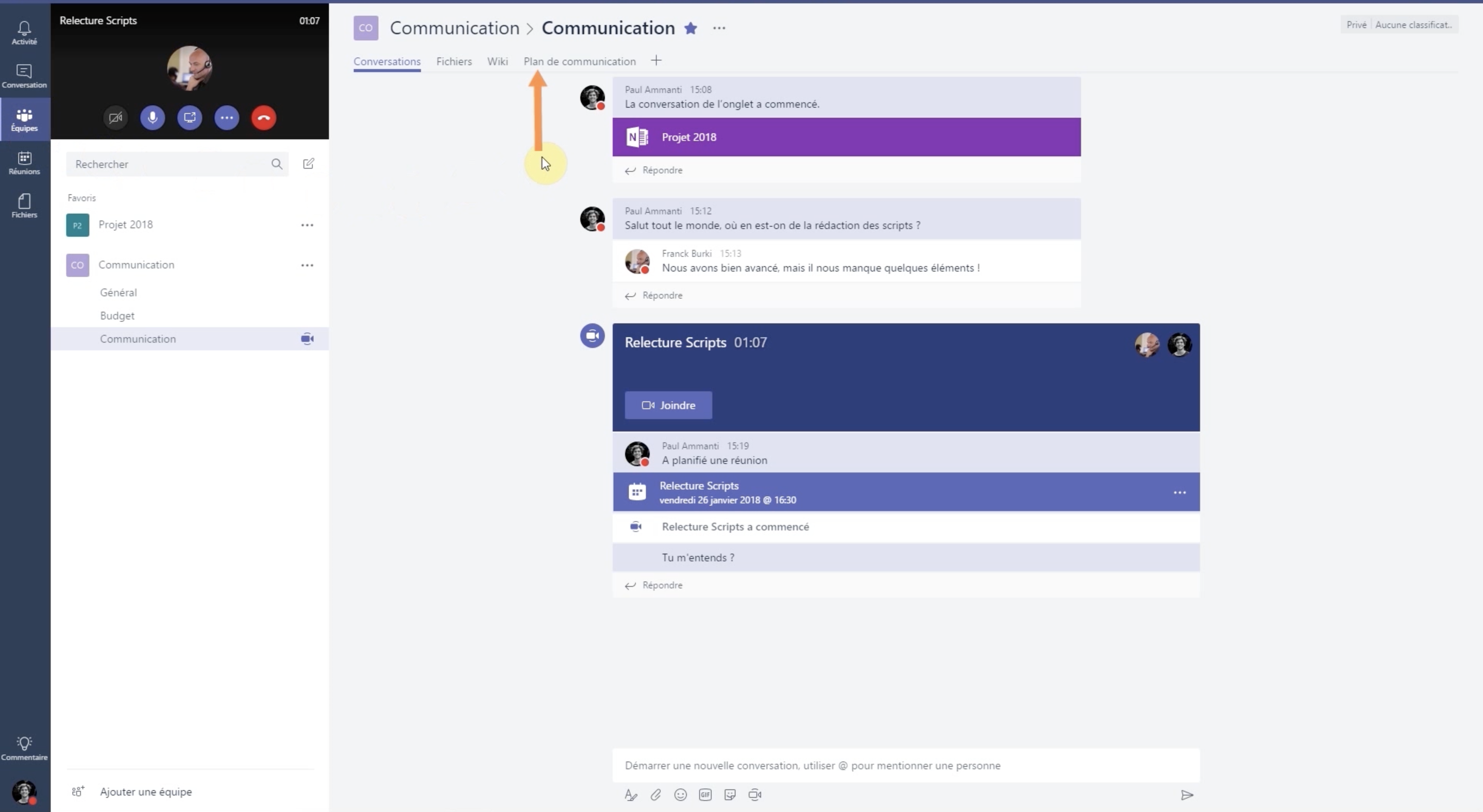
Ainsi, Teams est l'outil idéal pour le travail en équipe ! Retrouvez ce tutoriel résumé en 2m30 sous format vidéo :